[iTunes Storeにサインイン]というメッセージにが出る
![[iTunes Storeにサインイン]というメッセージにが出る](https://iphone-itunes.info/wp-content/uploads/2016/020/0034_00.png)
iTunes StoreとApp StoreにApple IDが登録されているか確認
Apple IDの確認は[設定]
![]()
[iTunes StoreとApp Store]をタップ
![iPhneの設定から[iTunes StoreとApp Store]をタップ](https://iphone-itunes.info/wp-content/uploads/2016/020/0034_010.png)
Apple IDとして登録されているアドレスが表示されていなければサインインします。
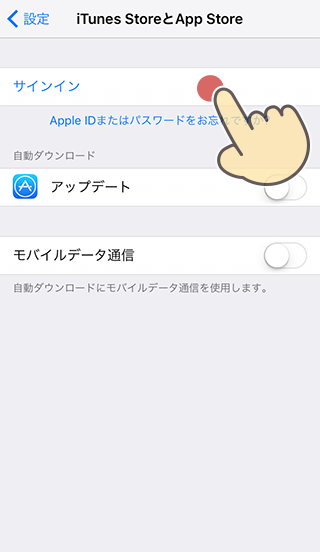
既にサインインされている状態で、サインインしているメールアドレスとは別のApple IDでパスワードを要求されている場合は別の問題です。
アプリにはダウンロードした際のApple IDが記憶されている
iPhoneやiTunesでアプリをダウンロードした際に、Apple IDにダウンロード・購入履歴が残っています。
iPhoneのアプリ側にもどのApple IDでダウンロードされたかの記録が残っています。
[iTunes Storeにサインイン]というメッセージが出るようになった理由
Apple IDを新しく変えてしまった場合
まず多く見受けるのが機種変更時にAppe IDを変更してしまった場合。
Apple IDで現状設定されているAppe IDが確認できます。
そのApple IDをタップすると
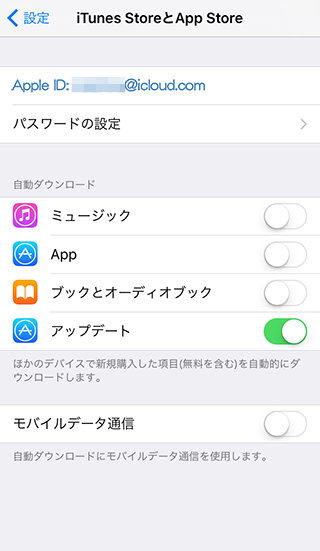
Apple IDをサインアウトし、別のApple IDが設定できるようになります。
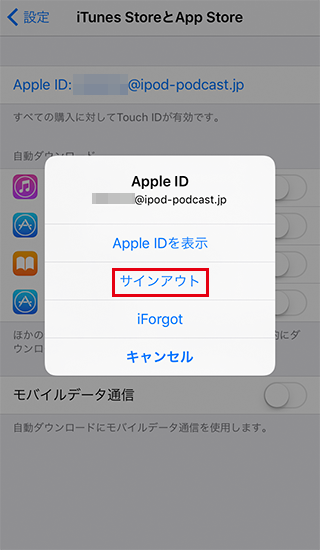
機種変更したiPhoneで復元を行い、その後Apple IDを変更しApp Storeへ
![]()
欲しいアプリを検索し[入手]すると
![新しいApple IDで欲しいアプリを検索し[入手]](https://iphone-itunes.info/wp-content/uploads/2016/020/0034_012.png)
ホーム画面にあるアプリは入手したApple IDが異なるアプリが存在してしまう事になります。
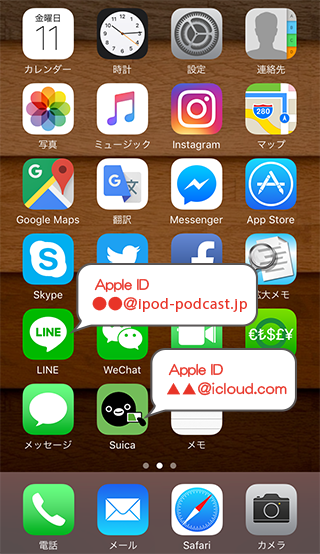
他の人のiTunesからアプリをインストールした場合
iTunesで現在設定(サインイン)しているApple IDは[アカウント]から調べる事ができます。
iTunesからApp Storeにログインしてアプリを[入手](ダウンロード・購入)することができます。
](https://iphone-itunes.info/wp-content/uploads/2016/020/0034_001.png)
App Storeで入手したアプリはiTunesのライブラリ内で管理されます。
ダウンロードしたアプリを右クリックし[プロパティ]を見ると
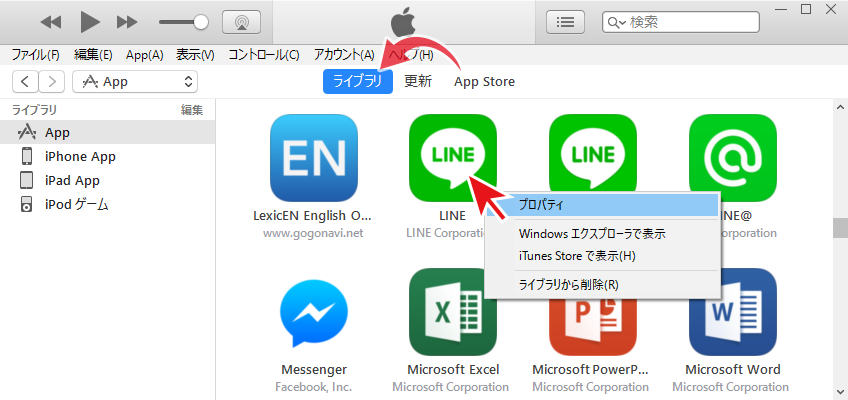
[ファイル]タブに購入した時のApple IDが記録されているのが確認できます。
![アプリのプロパティ[ファイル]タブに購入した時のApple IDが記録](https://iphone-itunes.info/wp-content/uploads/2016/020/0034_003.png)
他の人(他の人のApple ID)のiTunesにiPhoneを接続し、

1iPhoneの設定画面に切り替え
2[App]を選択
3[インストール]をクリックし[インストールする]に。
4[適応]
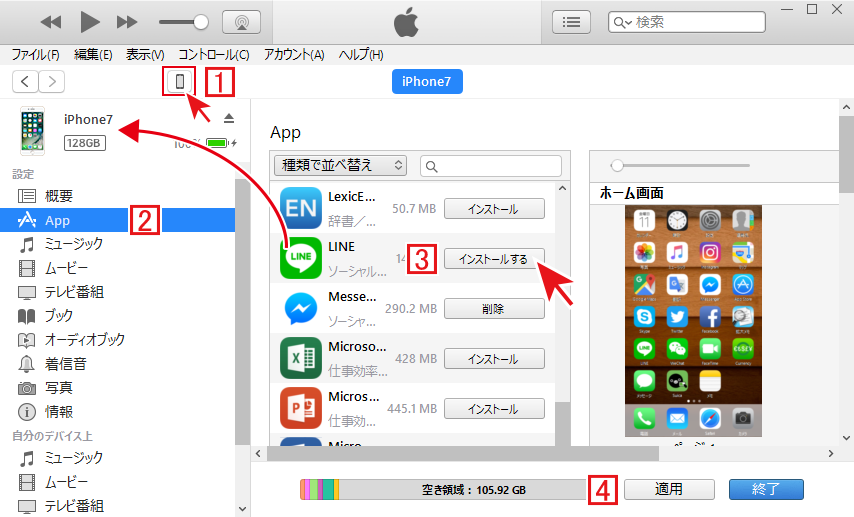
この手順でiTunesにダウンロードされたアプリがiPhoneにインストールされます。
但し、iPhoneにインストールされたのはApple IDの情報を保持した状態です。
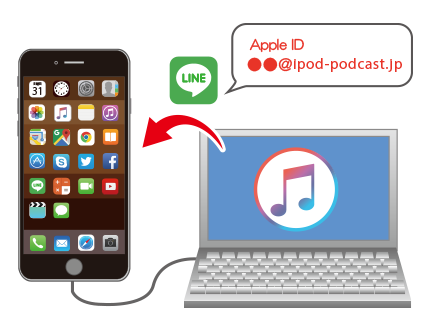
そうするとホーム画面上は区別がつきませんが、Apple IDが異なるアプリが存在してしまいます。
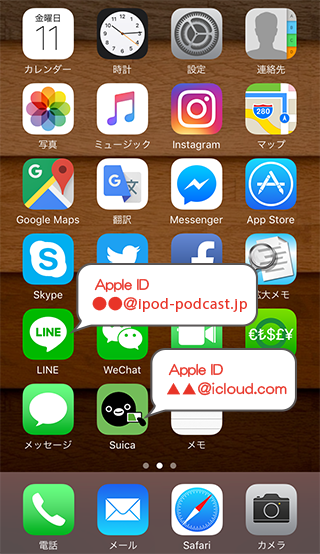
[iTunes Storeにサインイン]というメッセージが出るタイミング
アップデートの更新のタイミングやアプリからインターネットで通信の必要があった際に[iTunes Storeにサインイン]というメッセージが出ます。
iPhoneやiTunesで管理できるApple IDは常に1つなので、iPhoneで管理できていない方のApple IDでログインするよう求められます。
![アプリで通信が必要になった際に[iTunes Storeにサインイン]というメッセージが出る](https://iphone-itunes.info/wp-content/uploads/2016/020/0034_024.png)
[iTunes Storeにサインイン]というメッセージが出ないようにする
[iTunes Storeにサインイン]というメッセージが出ないようにするにはApple IDを1つに統一するしか方法はありません。
Apple IDの統一には異なるApple IDでダウンロードしたアプリを一旦削除
統一したいApple IDで再ダウンロード
アプリの削除の際にアプリ内に保存されているデータは基本的に消えると思います。
アプリ自体にデータが保存されていないものは一斉に削除、再インストールしても良いと思いますが、データを保存するようなアプリは慎重に。
FacebookやTwitter、Instagramなどは一見データを書き込んでいるようですが、保存先はインターネット上(PCでもiPhoneでも作業ができるアプリは概ね同様)なのでアプリが保存している情報はログイン時のID、パスワード程度なので削除して再インストールで問題ないです。
※Lineは個別で作業が必要です。
ゲームやiPhone、Android共通アプリなどは機種変更した際にApple IDに関係なくデータを引き継ぐ機能を持っているものもあると思います。
データの引き継ぎ方法はアプリごと個別に確認する必要があります。
iPhoneからアプリごとに、どのApple IDと紐付いていつか分かれば、どのアプリを消せば良いか分かって作業的に楽なのですが、今のところ確認方法が分かりません。
異なるApple IDでダウンロードしたアプリを探すヒント
自分のApple IDで過去にダウンロードした履歴を見るにはApp Store
![]()
1アップデート
2[購入済み]を選択
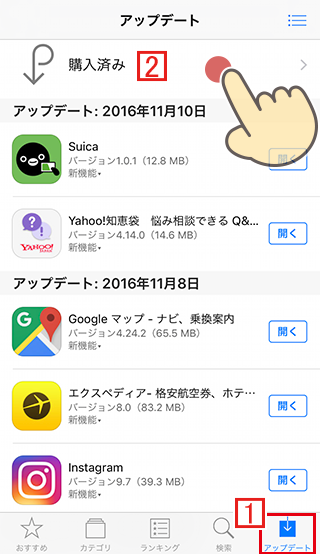
[開く]になっているアプリはiPhoneに導入済みのアプリです。
[クラウド](雲)のアイコンになっているのは過去にダウンロードしたが、このiPhoneにはインストールされていないもの。
※同じApple IDでiPadなど他のデバイスでインストールされたものが主に[クラウド]アイコンになる
![自分のiPhoneにインストールされたアプリは[開く]になる](https://iphone-itunes.info/wp-content/uploads/2016/020/0034_026.png)
iPhoneのホーム画面から、A現在インストールされているアプリを列挙し
BiPhoneにもともと入っているアプリを除外

C今調べた自分のApple IDで「購入済み」になっていてD(iTunesのAppライブラリなどで確認し)別のApple IDでダウンロード実績がないものは、自分のAppleIDでダウンロードしているはずなので削除する必要はありません。
一方、D自分のApple IDでダウンロードした履歴がないのにiPhoneに入っているアプリは一旦削除が必須。
それ以外に、EどちらのApple IDでも共通してダウンロードしているアプリに関してはどちらのApple IDでダウンロードしたかの区別は難しいので、Dを消した後、まだエラーメッセージが出るようであれば削除する・・という流れが良いかと思います。


「[iTunes Storeにサインイン]というメッセージにが出る」の記事に対する質問/コメント
※URLはリンクされません